| 主机参考:VPS测评参考推荐/专注分享VPS服务器优惠信息!若您是商家可以在本站进行投稿,查看详情!此外我们还提供软文收录、PayPal代付、广告赞助等服务,查看详情! |
| 我们发布的部分优惠活动文章可能存在时效性,购买时建议在本站搜索商家名称可查看相关文章充分了解该商家!若非中文页面可使用Edge浏览器同步翻译!PayPal代付/收录合作 |
除了通过电脑远程登录之外,其实还有一种比较简单的连接登录腾讯云Windows服务器的方法,也就是腾讯云官方推荐的远程登录Windows的方法。 ,接下来给将分享如何使用RDP文件一键登录腾讯云Windows服务器。
使用 RDP 的先决条件
1、已获取腾讯云服务器的管理员账号及对应密码。如果忘记密码,请重新设置;
2、云服务器实例购买了公网IP,实例开放了云服务器实例的3389端口。不知道开不开。您可以通过测试来检查。
使用RDP文件远程登录腾讯云Windows服务器的步骤
1、进入腾讯云官网,然后进入云服务器控制台→选择您要登录的Windows云服务器→点击右侧“操作”下的“登录”连接按钮。如下图:

2、点击登录连接按钮后,在弹出的“登录Windows实例”窗口中点创seo顾问建议RDP文件一键连接登录,首先点击下载RDP文件按钮下载 RDP 文件并将其保存到本地计算机上。
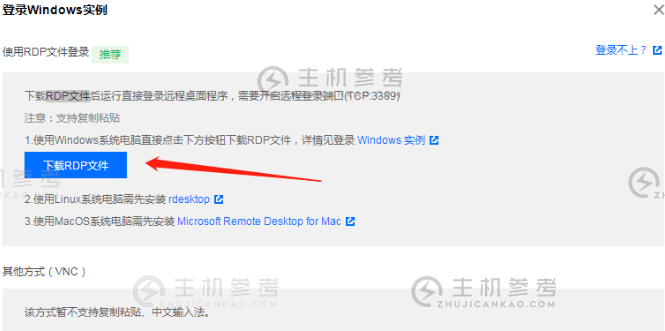
3. 双击下载的RDP文件远程连接Windows云服务器。如果是第一次登录,记得勾选“不要再让我连接这台电脑”,然后点击“连接”按钮;然后会进入Windows Security(即登录界面),输入登录密码点击OK,如下图:
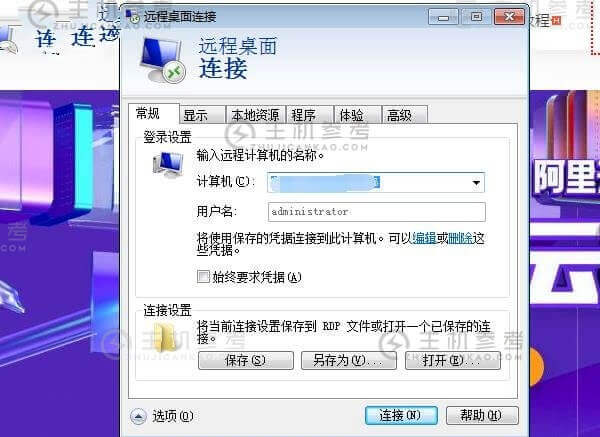
(注:如果勾选“记住我的凭据”,下次无需输入密码,直接连接腾讯云Windows服务器即可,可根据自己的需要进行操作)
输入密码点击“确定”后,会弹出“远程桌面连接”窗口,该窗口还需要勾选“不要再要求我连接这台电脑”,点击【是】按钮。这将使您登录到您的 Windows 服务器。 (注意:在上述步骤中,一般有两个地方会出现“不要再让我连接这台电脑了”,如果出现,点击查看,继续下一步)
这几篇文章你可能也喜欢:
- 暂无相关推荐文章
本文由主机参考刊发,转载请注明:腾讯云Windows服务器如何使用 RDP 文件进行远程登录的详细方法 https://zhujicankao.com/68161.html
 主机参考
主机参考















评论前必须登录!
注册